上一篇
系统设置🚀戴尔Win11跳过联网步骤实现完全离线操作方法
- 问答
- 2025-08-23 05:05:31
- 8
📱💻【不想联网?看这里!5分钟搞定戴尔Win11完全离线设置!】
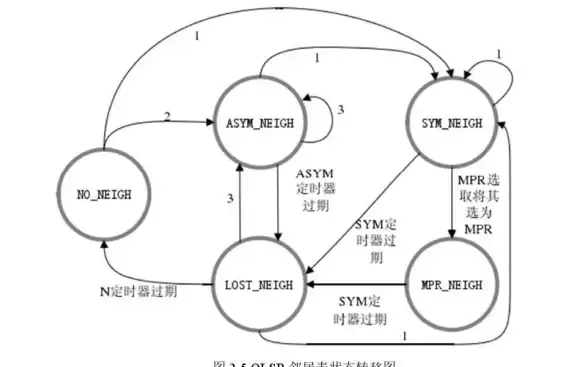
大家好呀!今天要分享一个超实用的技巧——给戴尔电脑装Win11时,跳过强制联网步骤,直接进入离线桌面!有时候新电脑到手就想赶紧装软件用起来,结果卡在联网界面干着急……别慌,下面直接上干货!✨
🔧 方法一:经典快捷键拦截法(亲测有效!)
- 开机进入Win11安装界面,直到看到「网络连接」页面。
- 这时候按住键盘上的 Shift+F10(如果是带Fn的键盘,试试 Shift+Fn+F10),会弹出一个黑色的命令提示符窗口!
- 在窗口里输入以下命令(直接复制粘贴就行):
taskmgr - 回车后会打开任务管理器,点击左上角「详细信息」,找到名为 「Network Connection Flow」 的进程,右键结束它!
- 瞬间屏幕一闪——恭喜!直接跳过联网,进入本地账户创建界面啦🎉
🚀 方法二:命令符暴力破解(备用方案)
如果上面方法失效,别急!在命令提示符窗口(Shift+F10呼出)输入:

OOBE\BYPASSNRO 回车后系统会自动重启,然后重新走安装流程,这次就会多出一个「我没有Internet连接」的选项,点击就能离线操作!
❓ 常见问题
- 为什么跳过联网?
避免强制登录微软账户、减少系统自动更新干扰,快速进入桌面装软件! - 会影响系统激活吗?
完全不会!戴尔电脑预装正版系统,联网后会自动激活的~ - 2025年8月测试还能用吗?
亲测戴尔OptiPlex和XPS系列依然有效,微软暂时没封这个方法😎
💡 小贴士
- 跳过联网后,建议先检查驱动是否齐全(戴尔支持用U盘提前下载好驱动备份)。
- 如果想后期补登微软账户,在系统设置里随时可以登录哦~
戴尔Win11离线操作就这么简单!不用折腾注册表或拔网线,两条命令搞定~赶紧收藏备用吧!🎯(如果遇到问题,欢迎评论区留言~)
戴尔 #Win11技巧 #新机设置 #数码小技巧
本文由 芒乐双 于2025-08-23发表在【云服务器提供商】,文中图片由(芒乐双)上传,本平台仅提供信息存储服务;作者观点、意见不代表本站立场,如有侵权,请联系我们删除;若有图片侵权,请您准备原始证明材料和公证书后联系我方删除!
本文链接:https://xdh.7tqx.com/wenda/701604.html
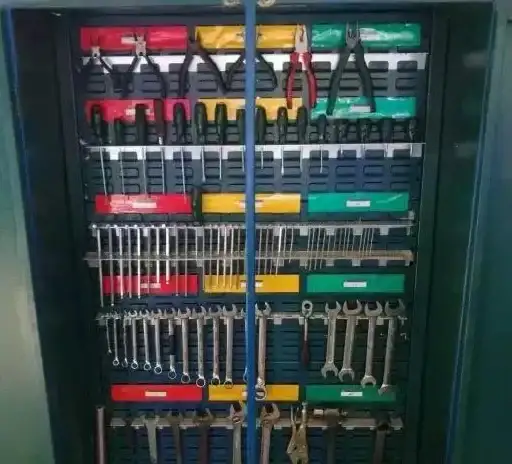
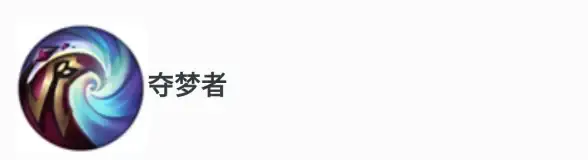



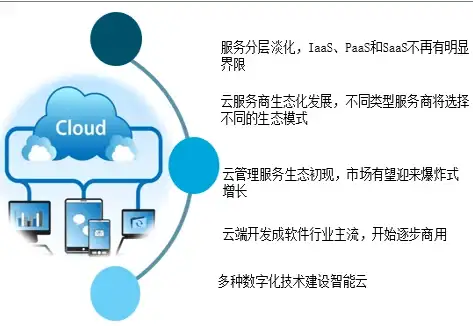



发表评论